Det finns alltid en grundad rädsla för dataförlust i denna tid när många tjänster är molnbaserade. Det värsta som kan hända är att dina viktiga filer, dokument, foton eller videor plötsligt försvinner och inte kan hittas lokalt eller i molnet . Och tyvärr är det precis vad som hände för vissa Google Keep-användare. Baserat på rapporter försvann Google Keep-anteckningar utan någon uppenbar anledning för vissa användare. Om du är bland dem, kolla instruktionerna vi gav nedan för att få tillbaka dina anteckningar.
Innehållsförteckning:
- Synkronisera anteckningar och kontrollera konton
- Kontrollera papperskorgen och arkivera
- Kontrollera Keep Notes på webben
- Rensa appdata från Google Keep
- Använd Google Takeout
Hur får jag tillbaka mina Google Keep-anteckningar?
Börja med att synkronisera om anteckningar på alla enheter med Google Keep som du använde. Kontrollera Arkiv och papperskorgen. Se också till att du är inloggad med rätt Google-konto.
Du kan också rensa data från appen och slutligen använda Google Takeout för att hämta allt som lagras i Google Keep.
1. Synkronisera anteckningar och kontrollera konton
Om du skapade anteckningar på olika enheter, se till att de synkroniseras från dessa enheter. Vanligtvis görs detta automatiskt när du är ansluten till ett nätverk. Det finns dock tillfällen då anteckningarna inte synkroniseras på grund av ett fel på serversidan och bara lagras lokalt. Så se till att synkronisera om Google Keep på alla enheter och kontrollera om Google Keep-anteckningarna som försvann visas igen. Synkronisera alltid anteckningar eftersom om du inte gör det och du tar bort ditt Google-konto från din Android-enhet kommer alla att raderas.
Om du har flera Google-konton finns det en chans att du har skapat anteckningar på ett annat konto. Det är en av sakerna att kontrollera innan du går vidare till ytterligare steg.
2. Kontrollera papperskorgen och arkivera
Om du inte kan se vissa anteckningar i Google Keep Notes, se till att de inte finns i papperskorgen eller arkivet. Du kan kontrollera Arkiv och papperskorgen i hamburgermenyn i Keep Notes. Om det finns några filer i arkivet kan du enkelt återställa dem genom att markera dem och välja Unarchive från menyn med tre punkter.
I jämförelse, raderade anteckningar raderas automatiskt efter 7 dagar så det finns en god chans att de är borta för gott om du började sakna dem för länge sedan. Naturligtvis innebär detta att du raderade anteckningar av misstag, vilket inte precis är något man gör lätt.
3. Markera Behåll anteckningar på webben
Vissa användare rapporterar att de lyckades hitta sina anteckningar i Keep Notes för webben trots att de saknades på sina Android-smarttelefoner. Av någon anledning verkar det som om problemet ligger på serversidan och inte alla klienter får den uppdaterade anteckningslistan.
Du kan hitta Keep Notes på webben här . Allt du behöver göra är att logga in med ditt Google-konto och kontrollera om de försvunna Google Keep-anteckningarna finns där eller om de saknas. Kontrollera arkivet och papperskorgen igen.
4. Rensa appdata från Google Keep
När det finns ett problem med en app på Android är det bästa alternativet för att felsöka problemet att rensa lokal data från appen. I vissa fall kommer den här åtgärden att radera vissa viktiga data men inte med den molnbaserade appen som Google Keep är. Det cachelagrar dina anteckningar lokalt men det viktiga är att allt säkerhetskopieras till Googles servrar.
Så här rensar du appdata från Google Keep på Android:
- Öppna Inställningar .
- Välj Appar .
- Tryck på Google Keep .
- Välj Lagring .
- Tryck på Rensa data och bekräfta när du uppmanas.
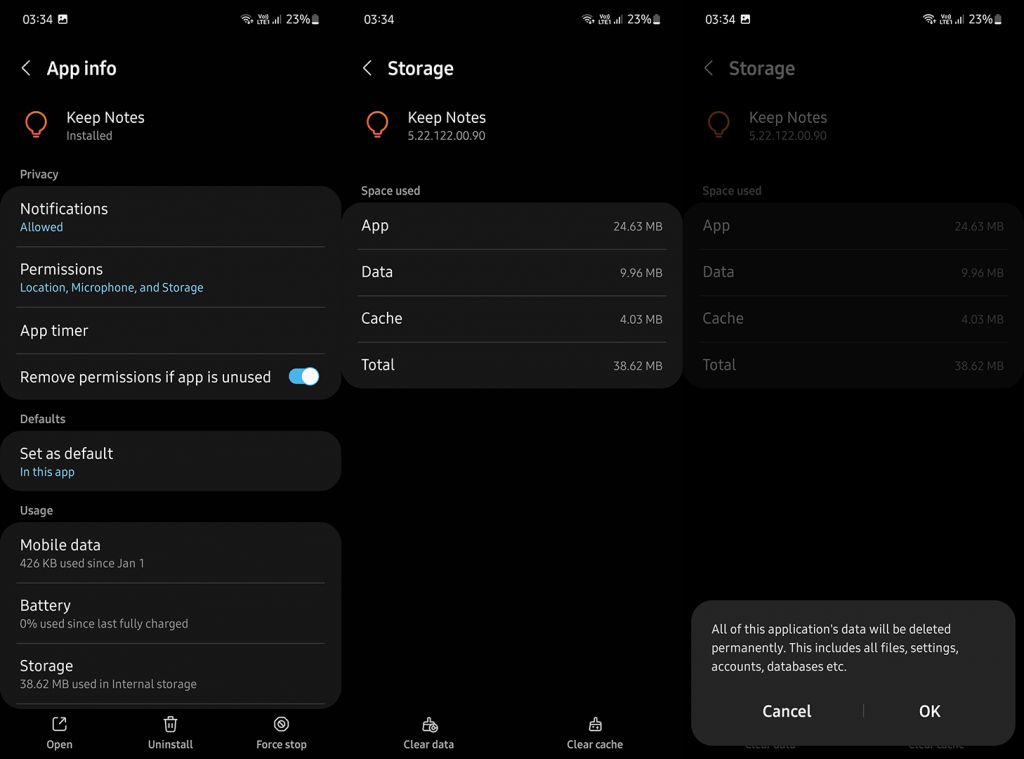
- Starta om enheten, öppna Keep och leta efter anteckningar som saknas.
5. Använd Google Takeout
Slutligen, det enda återstående vi kan föreslå för alla er som eventuellt förlorat ditt arbete när anteckningarna försvann är att kolla Google Takeout. Vad är Google Takeout? Detta är en tjänst som låter dig hämta data från olika Google-tjänster du använder och exportera den till din PC eller en telefon. I det här fallet, vad vi vill göra är att få tag på Google Keep Notes och förhoppningsvis kommer de saknade anteckningarna att finnas där.
Så här använder du Google Takeout för att få tillbaka dina Google Keep-anteckningar som försvann:
- Navigera till Google Takeout här och logga in med ditt Google-konto.
- Välj Avmarkera alla .
- Bläddra igenom listan och markera rutan bredvid Keep .
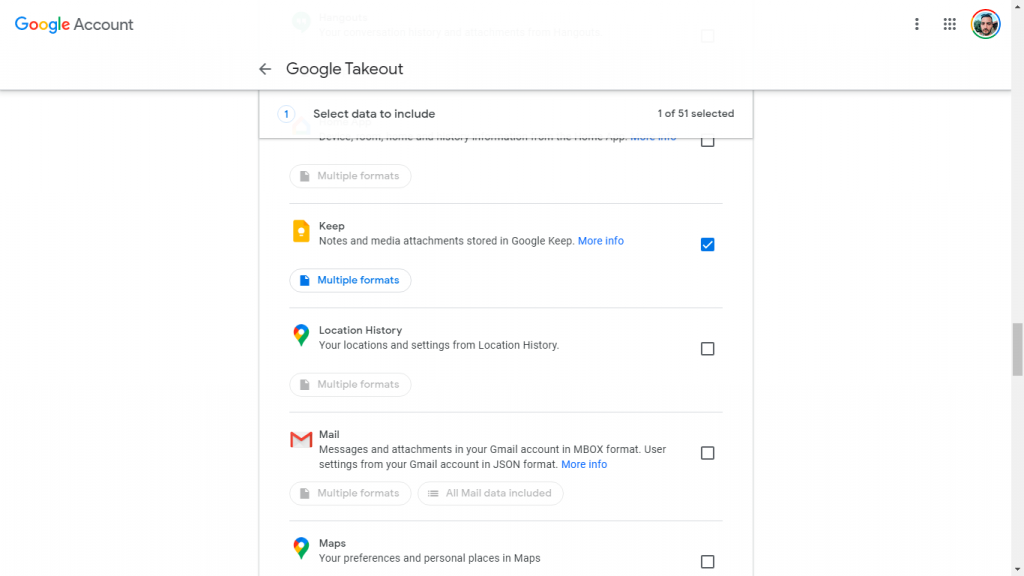
- Gå till botten och välj Nästa steg .
- Välj Exportera en gång och klicka sedan på Skapa export . Använd en ZIP/RAR-applikation för att packa upp arkivet och extrahera anteckningar.
Du kan göra detta på din telefon också, men det är mycket enklare att göra det på din dator. Om du fortfarande saknar några anteckningar, se till att rapportera problemet från Google Keep Notes-appen. Tryck på hamburgermenyn och öppna Hjälp & feedback > Skicka feedback.
Med det sagt kan vi avsluta denna artikel. Tack för att du läser och för din tid. Förhoppningsvis hjälpte stegen vi gav dig att få tillbaka dina viktiga anteckningar. Om du har några alternativa lösningar, dela dem gärna i kommentarsfältet nedan.
Bonus: Återställ permanent borttagna Keep-anteckningar via hjälpwebbplatsen för Google Drive
För permanent raderade Google Keep-anteckningar kan du logga in på hjälpwebbplatsen för Google Drive och be om hjälp från den. Du kanske kan hämta de Google Keep-anteckningar du vill ha.
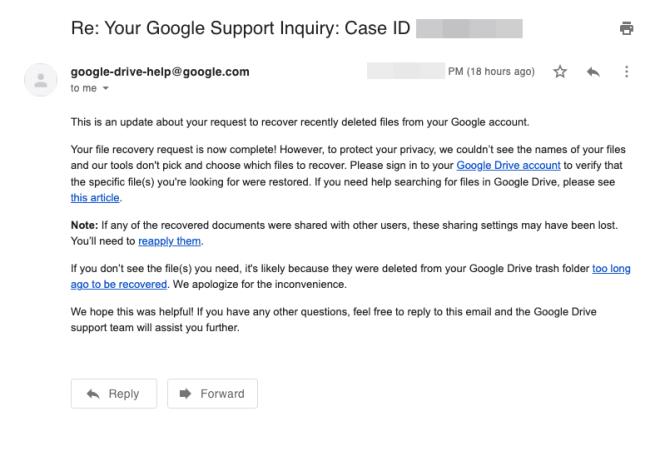

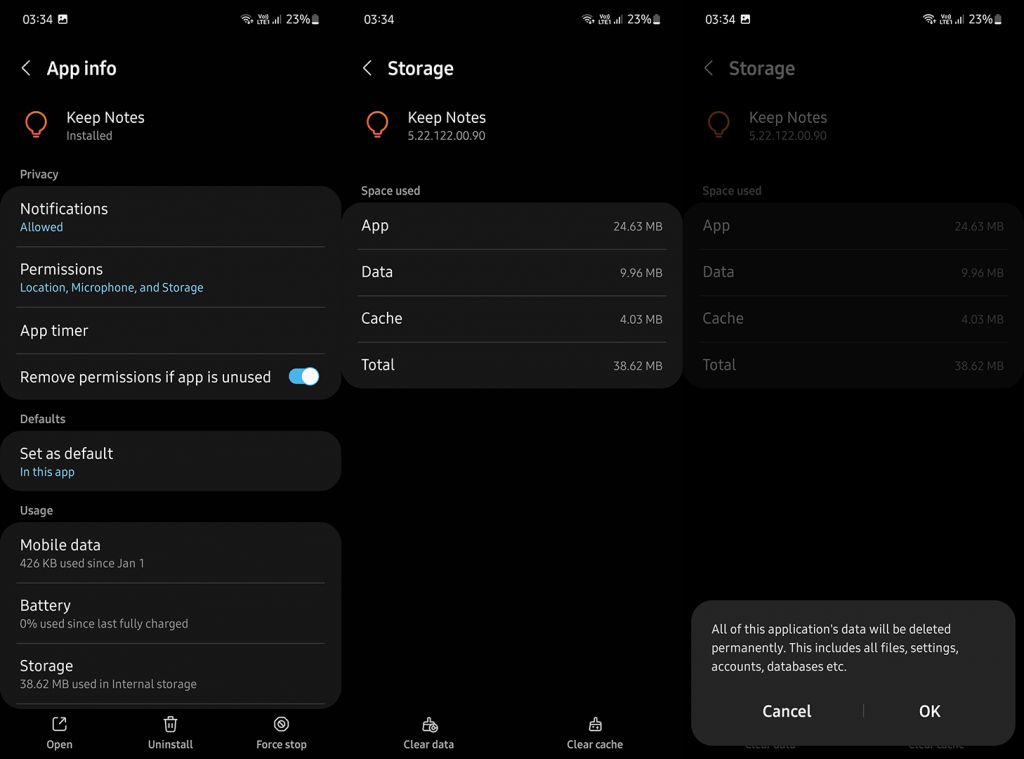
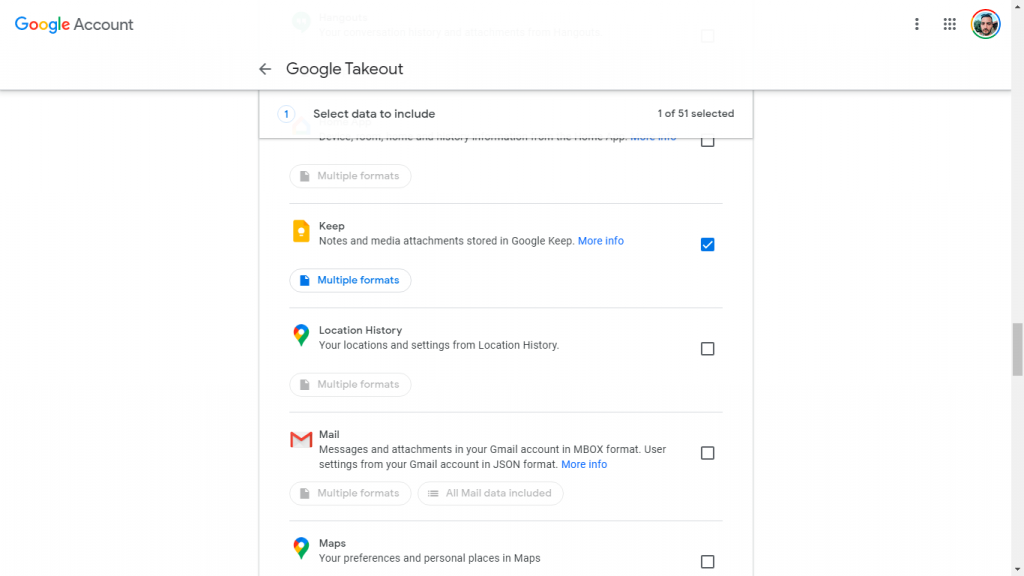
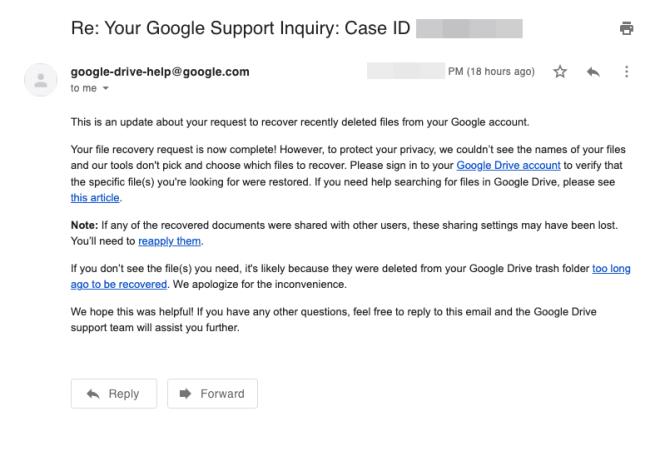



![[100% löst] Hur åtgärdar jag meddelandet Fel vid utskrift i Windows 10? [100% löst] Hur åtgärdar jag meddelandet Fel vid utskrift i Windows 10?](https://img2.luckytemplates.com/resources1/images2/image-9322-0408150406327.png)




![FIXAT: Skrivare i feltillstånd [HP, Canon, Epson, Zebra & Brother] FIXAT: Skrivare i feltillstånd [HP, Canon, Epson, Zebra & Brother]](https://img2.luckytemplates.com/resources1/images2/image-1874-0408150757336.png)